UWAGA! OD 1 WRZEŚNIA INTEGRACJA XML BĘDZIE USŁUGĄ PŁATNĄ. ABY DALEJ KORZYSTAĆ Z INTEGRACJI NALEŻY WYKUPIĆ ROCZNY ABONAMENT INTEGRACJI XML - WYKUP ABONAMENT
W Hurtowni Ikonka dostępna jest też opcja automatyzacji zamówień - dzięki niej nie będziesz musiał ręcznie wysyłać do nas zamówień od Twoich klientów. Wystarczy tylko odpowiednio skonfigurować narzędzia do integracji z naszą hurtownią, jak Sky-Shop czy BaseLinker.
Sky-Shop.pl
Dostępna jest opcja Full Dropshipping, czyli automatyczne wysyłanie zamówień klientów do naszej hurtowni.
BaseLinker
INSTRUKCJA DLA OPROGRAMOWANIA BASELINKER:
Konfigurujemy tworzenie wydruków i eksportów w swoim systemie zamówień, zanim przystąpisz do składania zamówień przez API Ikonki z wykorzystaniem Excela.
W panelu po lewej stronie (ikona koszyka) wybieramy WYDRUKI I EKSPORTY
W naszym przykładzie stworzyliśmy 3 eksporty:
Dla zamówień zwykłych - Eksport zamówień do API
Dla zamówień pobraniowych - Eksport zamówień do API (POBRANIE)
Dla zamówień SMART - Eksport zamówień do API (SMART)
EKSPORT ZAMÓWIEŃ DO API DLA ZAMÓWIEŃ ZWYKŁYCH
Należy kliknąć w przycisk NOWY WYDRUK/EKSPORT
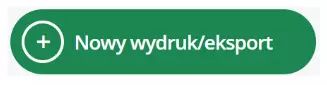
1. Wypełniamy kolejne pola:
Nazwa: Eksport zamówień do API
Rodzaj: TXT
Wyświetlanie: pobieraj plik na dysk
Język szablony: Polski
Sekcje: zaznaczamy 2 pierwsze pozycje:
Zamówienie (informacje podstawowe o zamówieniu)
Zamówienie -> Produkt (pozycja zamówienia)
2. Wypełniamy kolejne sekcje:
Kod sekcji [ROOT]
Wklejamy:
Lp.Zamówienia|Zamówienie - Struktura (KX lub Nazwa produktu,ilość;KX lub Nazwa produktu,ilość;)|Adres dostawy(Imię;Nazwisko;Firma;Ulica;Nr.Domu;Nr.Lokalu;Kod-pocztowy;Miejscowość;Kraj;Nr.kontaktowy)|Uwagi do zamówienia|Typ zamówienia|Forma Dostawy|Forma płatności|Punkt odbioru lub Nr.Listu|Email_klienta
Wybieramy [ZAMÓWIENIA] z lewej kolumny tagi dla sekcji
Kod sekcji [ZAMÓWIENIA]
Wybieramy z lewej kolumny lub wklejamy:
[zamowienie_lp]|[ZAMOWIENIE_POZYCJE]|[dostawa_imie];[dostawa_nazwisko];[dostawa_firma];[dostawa_adres];[dostawa_kod_pocztowy];[dostawa_miasto];[dostawa_kraj];[klient_telefon]|[uwagi_kupujacego].[numer_zamowienia]|dropshipping|[wysylka_nazwa]|[platnosc_nazwa]|[dostawa_punkt_nazwa]|[klient_email]
Kod sekcji [ZAMOWIENIE_POZYCJE]
Wybieramy z lewej kolumny lub wklejamy:
[produkt_sku],[ilosc];
3. Modyfikatory, ustawienie ich nie jest konieczne, jednak ułatwi poprawną weryfikację adresu:
Dodajemy 5 modyfikatorów, zgodnie ze zdjęciem poniżej
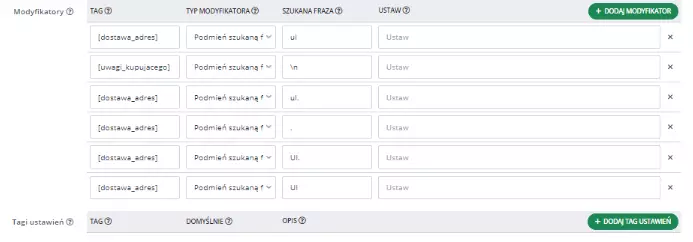
EKSPORT ZAMÓWIEŃ DO API (POBRANIE) - DLA ZAMÓWIEŃ POBRANIOWYCH
1. Powtarzamy powyżej opisane kroki lub kopiujemy omówiony przed chwilą wydruk/eksport.
2. Zmieniamy
Kod sekcji [ZAMÓWIENIA]
wklejając:
[zamowienie_lp]|[ZAMOWIENIE_POZYCJE]|[dostawa_imie];[dostawa_nazwisko];[dostawa_firma];[dostawa_adres];[dostawa_kod_pocztowy];[dostawa_miasto];[dostawa_kraj];[klient_telefon]|[uwagi_kupujacego].[numer_zamowienia].POBRANIE:[wartosc_calkowita]|dropshipping|[wysylka_nazwa]|[platnosc_nazwa]|[dostawa_punkt_nazwa]|[klient_email]
EKSPORT ZAMÓWIEŃ DO API (SMART) – DLA ZAMÓWIEŃ SMART Z ETYKIETĄ
1. Powtarzamy powyżej opisane kroki lub kopiujemy omówiony przed chwilą wydruk/eksport.
2. Zmieniamy
Kod sekcji [ZAMÓWIENIA]
wklejając:
[zamowienie_lp]|[ZAMOWIENIE_POZYCJE]|;;;;;;[dostawa_kraj];[klient_telefon]|[uwagi_kupujacego].[numer_zamowienia]|dropshipping|[wysylka_nazwa] (SMART)|[platnosc_nazwa]|[wysylka_nr_nadania]|[klient_email]
GOTOWE!
Dalsza część instrukcji opisująca import zamówień dostępna jest w video
Czas 00:47 – zamówienia zwykłe, bez SMART
Czas 04:00 - https://www.ikonka.eu/api-zamowienia.html
Czas 06:40 – zamówienia z pobraniem
Czas 10:00 – zamówienia SMART